Alarmanzeige

Die Alarmanzeige ist im Grunde ein Popup-Fenster, in dem Alarme, an die Kameras angeschlossen sind, einfach angezeigt werden können. Jeder Alarm wird auf einer eigenen Registerkarte angezeigt, so dass Sie mit mehreren Alarmen gleichzeitig arbeiten können.
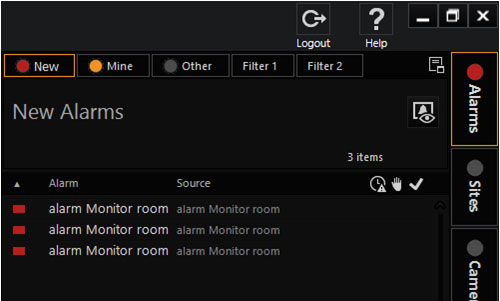
Alle physischen Aspekte des Alarmsichtbildschirms werden zentral konfiguriert, z. B. das Layout des Sichtgeräts und der Bildschirm, auf dem es angezeigt werden soll. Außerdem können die Alarme der automatischen Ansicht von der Wartungsseite aus so eingestellt werden, dass die zugehörigen Inhalte in bestimmten Ansichtsfenstern auf dem Bildschirm Alarmansicht angezeigt werden. Zum Beispiel mehrere Live-Kamera-Ansichten des ausgelösten Alarmbereichs, eine Referenzkarte und ein angehaltenes Video des Zeitpunkts, an dem der Alarm aufgetreten ist.
Sie können den Bildschirm "Alarmansicht" jederzeit ein- oder ausblenden, indem Sie die Schaltfläche Alarm View (Alarmansicht) in der Kopfzeile der Liste betätigen (wenn sie deaktiviert ist, sind keine Alarme zur Ansicht geöffnet). Wenn Sie die Alarmansicht ausblenden, werden keine offenen Alarmregisterkarten geschlossen.
Verwenden der Alarmansicht
Um einen Alarm in der Alarmansicht zu öffnen, klicken Sie auf die Schaltfläche Alarm anzeigen auf einer beliebigen anhängigen/abgeschlossenen Alarm-Detailkarte. Wenn die Schaltfläche deaktiviert ist, sind dem Alarm keine Kameras zugeordnet, so dass er nicht angezeigt werden kann.
Schaltfläche zum Umschalten der Alarmansicht: Klicken Sie auf diese Schaltfläche, um die Alarmansicht ein- oder auszublenden.
Registerkarten der Alarmansicht: Jeder geöffnete Alarm hat eine eigene Seite, die durch Klicken auf die Registerkarte aufgerufen werden kann. Auf der Registerkarte wird die Art des Alarms angezeigt (z. B. "Bedrohung"), und nach Abschluss des Alarms wird ein Symbol für den Status "abgeschlossen" angezeigt. Die Hintergrundfarbe der Registerkarte und der Kopfzeile zeigt die Alarmstufe an (siehe Die Alarmliste).
Kopfzeile der Alarmansicht: In der Kopfzeile werden alle relevanten Informationen aus der Detailkarte des Alarms angezeigt (z. B. die Alarmbeschreibung, der Status sowie Datum und Uhrzeit), und sie bietet schnellen Zugriff auf einige grundlegende Alarmaktionen und Videonavigationsschaltflächen. Die Hintergrundfarbe der Kopfzeile zeigt das Niveau des Alarms an.
Schaltflächen für Videonavigation und Alarmaktionen
|
Schaltfläche |
Beschreibung |
|---|---|
|
|
Alarmanzeige ausblenden/einblenden |
|
|
Wiederholung des Alarms |
|
|
Live wiedergeben |
|
|
Suche in der Liste |
|
|
Akzeptieren |
|
|
Schließen |
Wiederholen/Live: Wenn Sie einen Viewer auswählen, in dem Videoaufzeichnungen einer Kamera angezeigt werden, können Sie die Videoaufzeichnungen ab dem Zeitpunkt der Alarmauslösung anzeigen, indem Sie auf "Wiederholen" klicken, oder Sie können das Live-Video von dieser Kamera anzeigen.
In Liste suchen: Der Alarm wird in der Alarmliste geöffnet (erforderlich zum Schließen eines Alarms, nachdem Sie ihn angenommen haben). Siehe Alarmverarbeitung.
Annehmen: Mit dieser Option können Sie die Verantwortung für einen neuen Alarm übernehmen (d.h. den Alarm akzeptieren). Dies ist eine Voraussetzung dafür, dass er geschlossen werden kann. Diese Schaltfläche erscheint nur bei Alarmen, die noch nicht akzeptiert wurden.
Schließen: Der Tab für die Alarmanzeige wird geschlossen, aber der Alarm wird nicht beendet. Der Alarm steht weiterhin in der Alarmliste zur Verfügung und kann in der Alarmanzeige erneut angezeigt werden. Markieren Sie ihn dazu in der Liste und klicken Sie auf Alarm anzeigen.





